如何设置 Facebook 暗帖
已发表: 2015-07-25您是否认为让客户蒙在鼓里是个好主意?
对于店主在社交媒体上发布的大部分内容、在线广告或通过电子邮件发送的内容,这是一种“一刀切”的方法。 即使客户已经购买了产品,产品也会进行营销,这意味着这些所有者可能实际上是在浪费他们来之不易的营销资金。
这就是为什么 Facebook 的黑暗帖子(也称为未发布的主页帖子)如此受欢迎的原因。 无需向所有粉丝展示内容,无论他们是谁 - 或者他们可能已经做过什么 - 您可以创建内容并将其推广到您喜欢的大小团体。
今天,我们将为您提供一个简短的教程,教您如何在 Facebook 上为您自己的品牌设置暗帖。 继续阅读以了解有关这些广告的更多信息,以及为什么让一些粉丝不知情会如此有益。
黑暗帖子解释:它们是什么以及谁应该尝试它们
Facebook 的“暗帖”本质上只是一个未发布的 Facebook 帖子,您付费展示给选定的一组用户。 与任何看到您主页的人都可以查看的普通帖子不同,这些帖子可以让尽可能多的主页粉丝“蒙在鼓里”。
黑暗的帖子可以显示给只有少数人的高度针对性的群体,也可以为更广泛的粉丝群体创建。 与其他形式的 Facebook 广告一样,您可以控制哪些人可以看到它们,以及您要花多少钱来展示它们。 但不同之处在于它们是帖子——也就是说,它们出现在新闻提要中,而不是侧边栏上。
黑暗帖子的最大好处是您可以通过它们接触特定的群体。 为什么要向那些不关心您的产品或可能已经从您那里购买过产品的人展示广告? 使用深色帖子,您可以直接在动态消息中提供高度相关且目标精准的内容。 您还可以通过这种方式对标题或广告内容进行 A/B 测试!
如果您的品牌或在线商店想要吸引高度针对性的人群,并且想要制作比传统广告更容易被观看的广告,所有这些都具有 Facebook 帖子格式的吸引力,那么黑暗帖子适用于你。 您不必花费太多来运行它们,尤其是因为您可以使观众变得如此之小。
此外,如果您还没有为您的商店建立大量流量,并且正在探索如何在不花钱购买 PPC 的情况下吸引高度针对性的购物者,那么您可能想尝试这种格式。
让我们一步一步来看看如何为自己的商店创建一个黑暗的帖子。
如何在 Power Editor 中创建未发布的帖子
要开始使用,您需要访问 Facebook 的广告管理器。 如果您还没有 Facebook 广告帐户,请查看这篇文章,了解一些设置提示。 (您还需要一个 Facebook 页面才能让您的企业利用黑暗帖子!)
在 Ads Manager 中,点击屏幕顶部的“Power Editor”链接。 到达后,单击顶部菜单中的“页面帖子”选项。

单击“创建帖子”,您将立即可以选择创建您的第一个未发布的页面帖子。 呜呼!
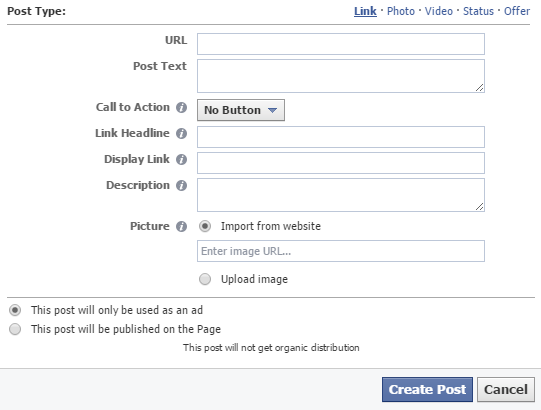
在出现的这个新窗口中,系统会要求您填写有关您的广告的相关详细信息。 最重要的项目是:
- URL——你希望那些点击你帖子的人去哪个页面或网站?
- 帖子文本- 与您的帖子一起显示的描述。
- 号召性用语- 您可以从各种号召性用语按钮选项中进行选择,例如“立即购买”或“了解更多信息”,或者直接不使用按钮。
- 图片- 将伴随您的帖子的图像。 您可以从您的电子商务网站上传一张图片或导入一张图片。
记下底部设置,它允许您在将新帖子用作广告或发布在您的主页上之间进行选择。 如果您想创建一个黑暗的帖子,请保持原样 - 即用作广告。 否则,你所有的粉丝都会看到它。

根据自己的喜好填写所有详细信息后,单击“创建帖子”。 Facebook 将创建您的帖子,并在 Power Editor 中向您显示预览。
对您要为不同的用户、客户等组创建的任何其他帖子重复此过程。 完成后,您可以继续进行定位。
将您的帖子定位到正确的受众
返回 Power Editor 的主 Manage Ads 屏幕以进行下一步。
在这里,您需要为每个帖子创建一个有针对性的广告组。 因此,如果您创建了五个黑暗帖子,则需要创建五个单独的广告组,每个广告组都有自己的定位规则。
单击“创建广告系列”按钮开始。 在出现的新窗口中,选择创建一个新的广告系列和广告组。 你可以随心所欲地命名它们,但要确保它们是你会记住的东西。
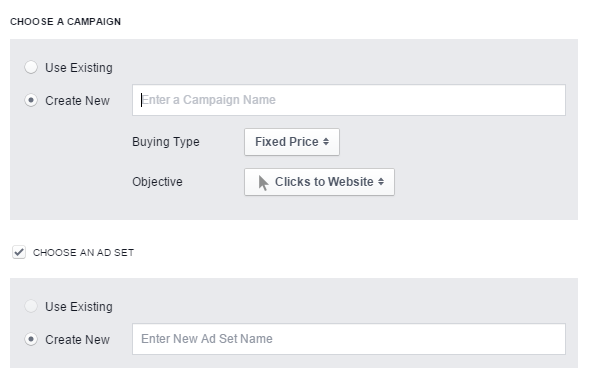
创建您的广告系列和第一个广告集后,您就可以开始制作广告了——也就是说,发布暗帖。 单击铅笔项目以编辑您的广告组,您将看到一个新窗口弹出。 您可以在此处更改预算、定位等。
您要在此处编辑的最重要的事情之一是谁能看到您的黑暗帖子。 单击“编辑受众”以进行这些更改。
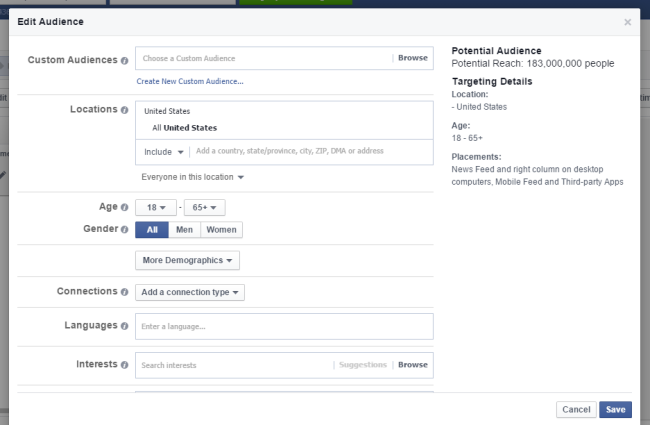
编辑受众后,您还可以向下滚动以更改广告的展示位置。 取消选中与动态消息无关的选项,如果您的网站不适合移动设备,请考虑更改广告的展示时间。
完成所有适当的更改后,点击右上角的“制作广告”字样。 你快到了!
部署您的帖子
在弹出的新窗口中,您的广告系列和广告组将被预先选择。 只需点击进入下一个屏幕。
现在您需要将您的广告组与您已经创建的帖子配对。 在屏幕左侧,从顶部数第二个白色框中,您应该会看到蓝色文本,上面写着“使用现有帖子”。 点击它就可以了——你可以从下拉列表中选择任何一篇未发布的帖子。
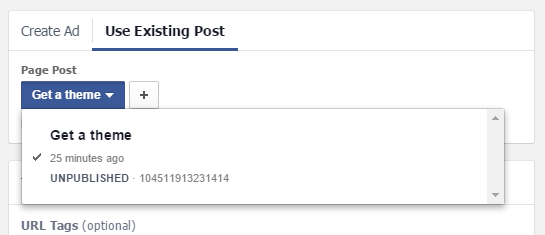
您需要对您创建的任何和所有黑暗帖子重复此过程- 创建广告集,调整其定位,并将它们与适当的帖子匹配。 密切关注您的支出——不要忘记调整您愿意为每个广告支付的费用!
完成后,单击绿色的“上传更改”按钮。 这会将您的所有编辑与 Power Editor 同步。
就是这样! 你的黑暗帖子是实时的!
如何查看帖子的有效性
您可以通过查看广告管理器来检查您的黑暗帖子的有效性——他们收到了多少观看次数、点击了多少次等等。
如果您想查看通过这些广告获得了多少转化,您可以在 Google Analytics(分析)中找到该数量。 前往转化、电子商务,然后在列表中选择来源/媒介选项。 如果您看到 Facebook,您的情况看起来不错!
让您的广告变暗
你有它 - 如何在 Facebook 上创建黑暗的帖子。 既然您知道这些广告的工作原理以及好处是什么,您可能想为自己的在线商店尝试一两个。 如果你这样做,让我们知道他们如何为你工作!
对未发布的主页帖子或 Facebook 广告有任何疑问? 请在下面的评论中告诉我们,我们很乐意为您提供帮助。
